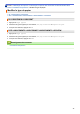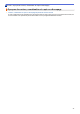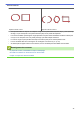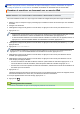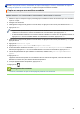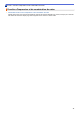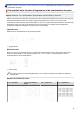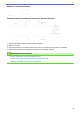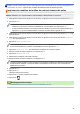Web Connect Guide
Table Of Contents
- Guide « Web Connect » HL-L9200CDW/HL-L9200CDWT/DCP-L8400CDN/MFC-L8600CDW/MFC-L8850CDW/MFC-L9550CDW
- Avant d’utiliser votre appareil Brother
- Table des matières
- Avant d’utiliser Brother Web Connect
- Numérisation et envoi
- Télécharger et imprimer
- À propos de contour, numérisation et copie ou découpage
- Fonction d'impression et de numérisation de notes
- Paramètres de raccourci Web Connect
- Dépannage pour Brother Web Connect
Accueil > À propos de contour, numérisation et copie ou découpage > Contour, numérisation et copie ou
découpage de parties de vos documents > Copier ou couper une section encadrée
Copier ou couper une section encadrée
Modèles associés : DCP-L8400CDN/MFC-L8600CDW/MFC-L8850CDW/MFC-L9550CDW
1. Utilisez un stylo ou marqueur rouge à pointe large pour encadrer les zones du document que vous souhaitez
copier ou couper.
2. Chargez votre document.
3. Faites glisser le doigt vers la gauche ou vers la droite, ou appuyez sur d ou sur c pour afficher l'écran Plus.
4. Appuyez sur Web.
• Il peut arriver que des mises à jour ou des annonces relatives aux fonctionnalités Brother Web Connect
s’affichent sur l’écran ACL. Prenez connaissance de ces informations puis appuyez sur OK.
• Si des informations relatives à la connexion Internet s’affichent sur l’écran ACL de l’appareil, lisez-les et
appuyez sur OK.Si vous souhaitez afficher ces informations à nouveau, appuyez sur Oui.
5. Faites glisser le doigt vers la gauche ou vers la droite, ou appuyez sur d ou sur c pour afficher Applis, puis
appuyez dessus.
6. Appuyez sur Contour et copie.
7. Appuyez sur Copier zone encad. ou sur Couper zone encad..
8. Si des informations relatives à la fonction Copier zone encad. ou Couper zone encad. s'affichent,
lisez-les puis appuyez sur OK. Si vous souhaitez afficher à nouveau ces informations, appuyez sur Oui.
9. L'écran des paramètres de copie s'affiche. Si nécessaire, modifiez votre Qualité Impres ou Format
papier.
10. Appuyez sur OK.
L'appareil commence à imprimer. Si vous utilisez la vitre du scanner de l’appareil, suivez les instructions
affichées sur l’écran ACL pour effectuer la tâche d’impression.
11. Lorsque l’appareil termine l’impression, appuyez sur OK.
12. Appuyez sur
.
Renseignements connexes
• Contour, numérisation et copie ou découpage de parties de vos documents
41